金士顿u盘修复工具(U盘数据修复助手)是一款很优秀好用的U盘数据修复的辅助工具。如果你需要一款好用的数据修复工具,不妨试试小编带来的这款金士顿u盘修复工具,功能强大,简单易用,使用后可以帮助用户轻松修复U盘数据。软件可以为32位操作系统的用户提供全方面的U盘修复功能,快速找回金士顿U盘内的数据文件,保证用户的数据安全,操作简单,非常好用。欢迎有需要的朋友来下载使用。
更新日志:
1:优化了性能
2:解决bug问题我们是认真的
功能特色:
1、体积小巧,下载迅速,启动快捷
2、实用高效,修复u盘性能十分出色
3、只适用于金士顿品牌的u盘设备
4、操作简单,只要几步就能成功修复
5、修复效果出众,帮你解决u盘问题
常见问题:
一、如何使用金士顿U盘修复工具?
准备工作:一个U盘,一个已下载安装好的金士顿u盘修复工具
具体操作:请先将备好的U盘插入电脑,然后打开安装好的金士顿u盘修复工具,选择你U盘所在的路径位置,一般都是G盘或是H盘哦。选择好U盘后我们就可以单击【点击开始修复】按钮修复受损的U盘了。
像金士顿u盘0字节 无法格式化?等问题都可以借助金士顿u盘修复工具修复哦。
对了,在该界面还有个注意事项可供大家了解在使用金士顿u盘修复工具修复时需要注意的地方。记得先了解在做修复操作哦。
二、金士顿u盘修复工具不识别?
1、如果你在安装金士顿u盘修复工具后出现了不被识别异常提示,可根据以下操作解决。首先打开你电脑的控制面板,依次选择【性能与维护】——【管理工具】——【计算机管理】
2、点进入到计算机管理界面后我们选择【磁盘管理】,在这里有个“隐身”的u盘,就是没有我们需要修复的U盘显示。
3、那么就需要你先选择隐身的盘符右键,并依次选择【新建磁盘分区】——【扩展分区】——【下一步】——【完成】
4、再次选中该隐身盘右键依次选择——【新建逻辑驱动器】——【下一步】——【下一步】,这里我们不做任何设置直接单击【下一步】。指派以下驱动器号保持默认,点击【下一步】。
5、进到下一步后,我们选择单击【不要格式化这个磁盘分区】(你如果选择格式化,就没法保存U盘上的文件完整性了、,选择【下一步】——【完成】。
6、最后,如果你发现u盘磁盘所标识的颜色已经是绿色了,就表示设置成功了。你可以在“我的电脑”查看U盘。
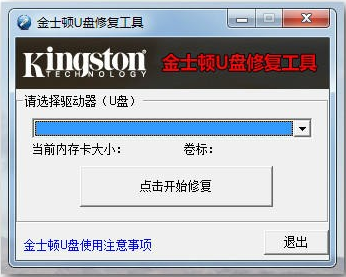

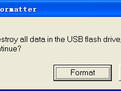



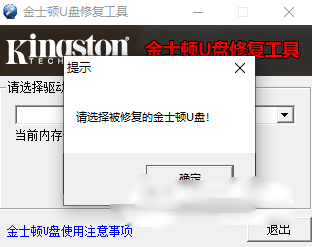
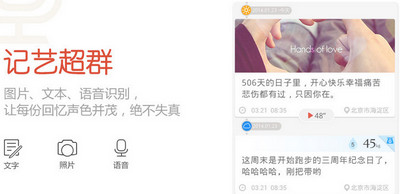
 简易记事簿 2.0.1安卓版
简易记事簿 2.0.1安卓版 私人便签 5.3.02安卓版
私人便签 5.3.02安卓版 小鱼收纳 1.3.0安卓版
小鱼收纳 1.3.0安卓版 圆梦大师 2.1.1安卓版
圆梦大师 2.1.1安卓版 随心录 1.4安卓版
随心录 1.4安卓版 脉可寻 1.1.67安卓版
脉可寻 1.1.67安卓版 待办笔记 1.1.8安卓版
待办笔记 1.1.8安卓版 哒铃闹钟 1.0.2安卓版
哒铃闹钟 1.0.2安卓版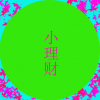 小理财 1.0安卓版
小理财 1.0安卓版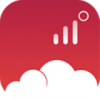 红圈营销 4.4.1.001安卓版
红圈营销 4.4.1.001安卓版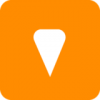 桔子写作 1.1.1安卓版
桔子写作 1.1.1安卓版 好笔头企业云笔记 3.1.4安卓版
好笔头企业云笔记 3.1.4安卓版 迅捷微信聊天记录导出恢复助手是一款支持苹果及安卓手机微信聊天记录导出与恢复的辅助软件、本软件可以有效的对微信聊天内容进行备份和恢复。无论你是语音、图片、还是视频文件,都可以使用迅捷微信聊天记录导出恢复助...
迅捷微信聊天记录导出恢复助手是一款支持苹果及安卓手机微信聊天记录导出与恢复的辅助软件、本软件可以有效的对微信聊天内容进行备份和恢复。无论你是语音、图片、还是视频文件,都可以使用迅捷微信聊天记录导出恢复助...  龙腾数据恢复软件是一款非常实用的数据恢复软件,这款软件由龙腾科技推出,能够恢复由于各种原因而丢失的数据,包括误删除、误格式、误清空回收站、硬盘分区丢失等。
基本介绍:
龙腾数据恢复软件由龙腾科技耗时3年开发...
龙腾数据恢复软件是一款非常实用的数据恢复软件,这款软件由龙腾科技推出,能够恢复由于各种原因而丢失的数据,包括误删除、误格式、误清空回收站、硬盘分区丢失等。
基本介绍:
龙腾数据恢复软件由龙腾科技耗时3年开发... ![Recovery Toolbox for Photoshop v2.0 免安装版[psd文件受损恢复数据]](http://pic.9upk.com/soft/UploadPic/2015-11/2015112010483366374.gif) Recovery Toolbox for Photoshop是一款紧凑易用的应用程序,用于从受损 Photoshop (*.psd) 文件中恢复数据。程序更加直观,确保用户只需具备该领域的最少知识,就能以更快速、更高效的方式恢复数据。
程序界面基...
Recovery Toolbox for Photoshop是一款紧凑易用的应用程序,用于从受损 Photoshop (*.psd) 文件中恢复数据。程序更加直观,确保用户只需具备该领域的最少知识,就能以更快速、更高效的方式恢复数据。
程序界面基... ![UltraRecover[磁盘数据误删修复] 1.9.1 免安装版](http://pic.9upk.com/soft/softico/2016-7/2016761011422555.png) ultrarecover(数据恢复软件)是款功能强大的恢复软件。ultrarecover(数据恢复软件)能够轻松恢复磁盘和镜像文件中被误删除、误格式化、误分区、分区表损坏等等文件数据,有需要的不妨下载看看。
功能介绍:
1.删除恢复:...
ultrarecover(数据恢复软件)是款功能强大的恢复软件。ultrarecover(数据恢复软件)能够轻松恢复磁盘和镜像文件中被误删除、误格式化、误分区、分区表损坏等等文件数据,有需要的不妨下载看看。
功能介绍:
1.删除恢复:... 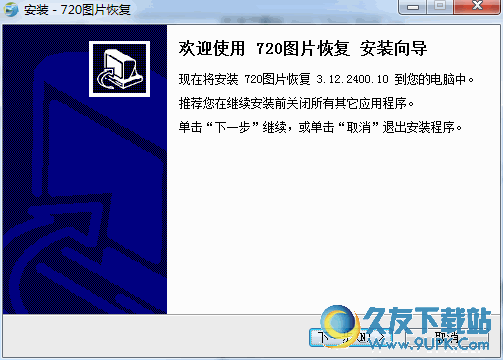 720图片恢复工具是一款专业的图片照片恢复软件.软件设计非常人性化,向导式的界面,帮助用户更好操作;恢复率高,高度99%的成功恢复几率,是一款超棒的图片恢复工具.赶快下载体验吧!
功能特色:
720照片恢复是一款专门针对照...
720图片恢复工具是一款专业的图片照片恢复软件.软件设计非常人性化,向导式的界面,帮助用户更好操作;恢复率高,高度99%的成功恢复几率,是一款超棒的图片恢复工具.赶快下载体验吧!
功能特色:
720照片恢复是一款专门针对照...  QQ2017
QQ2017 微信电脑版
微信电脑版 阿里旺旺
阿里旺旺 搜狗拼音
搜狗拼音 百度拼音
百度拼音 极品五笔
极品五笔 百度杀毒
百度杀毒 360杀毒
360杀毒 360安全卫士
360安全卫士 谷歌浏览器
谷歌浏览器 360浏览器
360浏览器 搜狗浏览器
搜狗浏览器 迅雷9
迅雷9 IDM下载器
IDM下载器 维棠flv
维棠flv 微软运行库
微软运行库 Winrar压缩
Winrar压缩 驱动精灵
驱动精灵